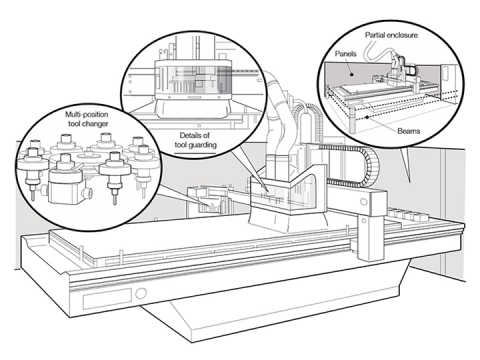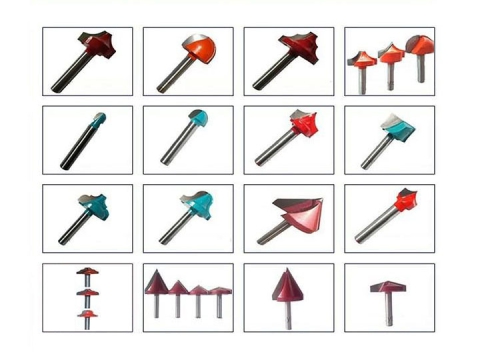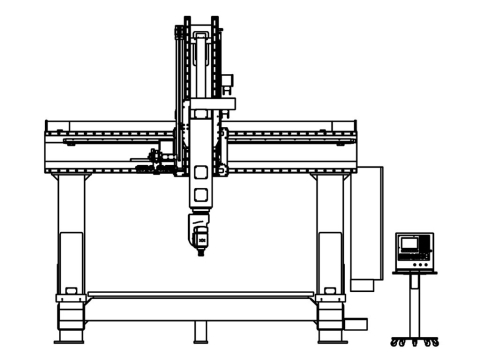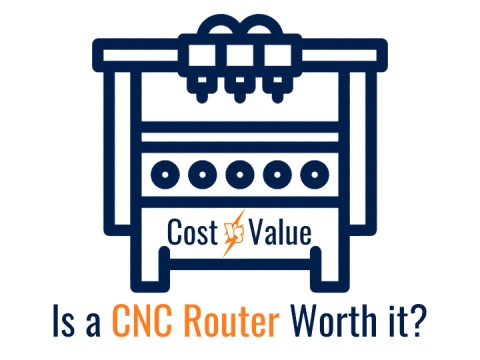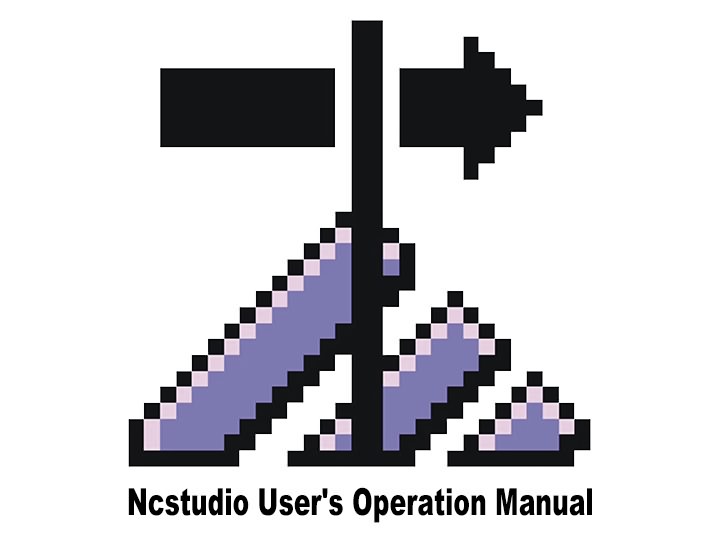
مرحبًا بكم في استخدام وحدة التحكم Weihong NcStudio لآلة التوجيه CNC. إليك دليل تشغيل المستخدم.
كيفية تثبيت برنامج NcStudio؟
من أجل التشغيل والتشغيل الآمن، يرجى تأريض جهاز التوجيه CNC بشكل آمن.
1. تأريض جسم آلة التوجيه CNC.
2. تأريض صندوق التحكم لمحول التردد.
مقدمة عن توصيلات ماكينة التوجيه CNC:
تتصل الأطراف الخلفية لصندوق التحكم في ماكينة التوجيه CNC بـ X وY (قطعتين)، Z، محول التردد، مفتاح الحد ومصدر الطاقة الخارجي (تيار متردد) 220V) بشكل منفصل. يتم توصيل سلك الإشارة باللوحة الأمامية، ويتم توصيل الطرف الآخر من سلك الإشارة بواجهة لوحة التحكم بالكمبيوتر.
بعد الانتهاء من توصيل الأسلاك للنقاش، نبدأ بتثبيت برنامج التحكم للنقاش. (برنامج ARTCUT، برنامج التصميم الجرافيكي والنصي للنقاش، يحتوي على وصف تفصيلي لبرنامجه، لذلك لن يتم تقديم المزيد من المقدمة هنا).
بعد الانتهاء من تثبيت البرنامج، أدخل بطاقة التحكم PCI في فتحة PCI الخاصة بالكمبيوتر.
بعد وضع برنامج التحكم على القرص المضغوط، قم بتشغيل ملف SETUP. EXE للتثبيت، كما هو موضح في الرسم التخطيطي التالي:
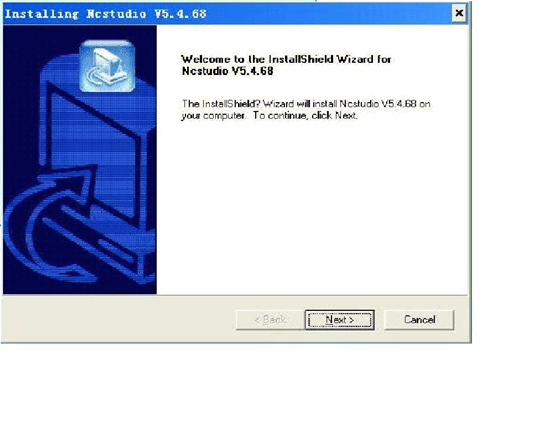
اضغط على التالي لاختيار كتالوج التثبيت.
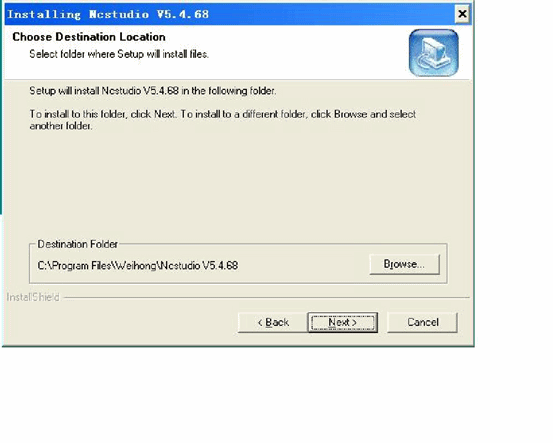
بعد تحديد كتالوج التثبيت، اضغط على التالي.
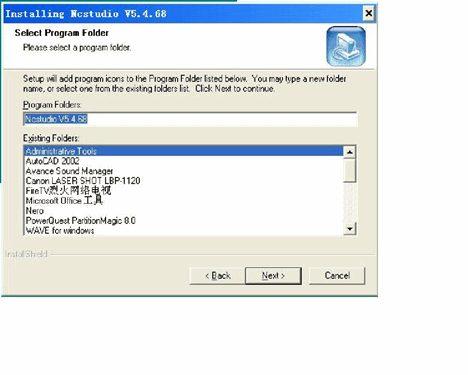
اضغط على التالي.
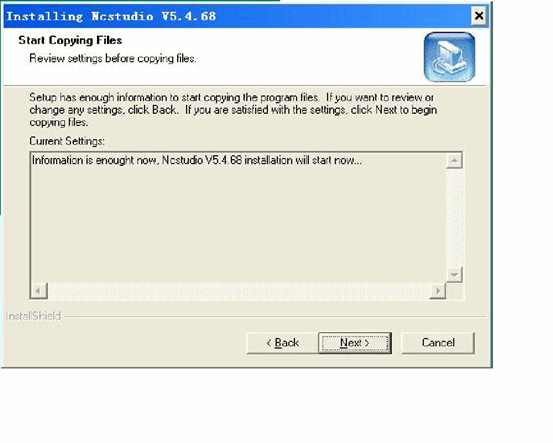
اضغط على التالي.
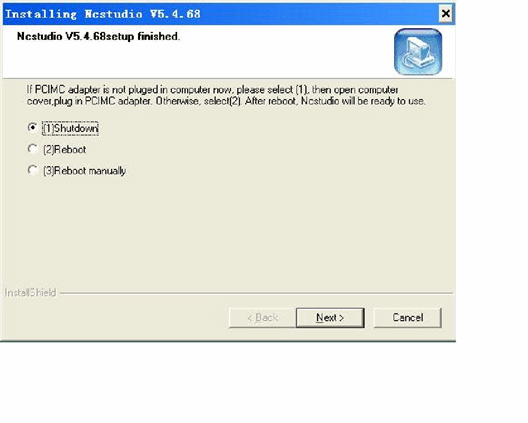
اضغط على NEXT حتى الانتهاء من التثبيت. ثم قم بإيقاف تشغيل الكمبيوتر وإدخال بطاقة التحكم PCI في فتحة PCI بالكمبيوتر. قم بتشغيل الكمبيوتر مرة أخرى، وسوف يقوم الكمبيوتر تلقائيًا بتثبيت برنامج التشغيل.
مقدمة عن البرمجيات
بعد بدء تشغيل الكمبيوتر، قم بتشغيل NCSTUDIO من سطح مكتب الكمبيوتر، وسوف تظهر الواجهة التالية.
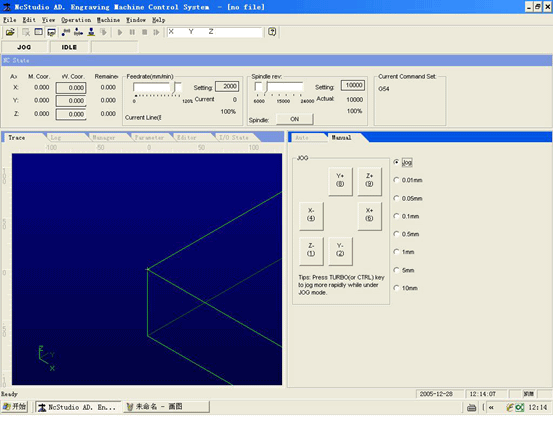
كيفية استخدام وحدة التحكم NcStudio؟
تتكون واجهة Ncstudio™ من شريط العنوان وشريط القائمة وشريط الأدوات وشريط الحالة وبعض نوافذ الوظائف.
أوضاع التشغيل والحالة
وضعية التشغيل
في أي لحظة أثناء تشغيل المستخدم للجهاز، يكون الجهاز في أحد أوضاع التشغيل التالية.
الوضع التلقائي
في وضع التشغيل التلقائي، تعمل حركة الماكينة وفقًا لبرنامج معالجة مُجهز مسبقًا. لذلك، يجب تحميل النظام ببرنامج معالجة في الوضع التلقائي.
وضع الركض
إنه وضع التشغيل اليدوي. في وضع التشغيل اليدوي، يتحكم المستخدم في الماكينة من خلال جهاز التشغيل اليدوي، على سبيل المثال، لوحة مفاتيح الكمبيوتر. عندما يصدر المستخدم إشارة حركة من هذه الأجهزة، على سبيل المثال، الضغط على الزر اليدوي، تستمر الماكينة في الحركة حتى تختفي الإشارة.
وضع الزيادة
إنه وضع تشغيل يدوي. استخدم لوحة مفاتيح الكمبيوتر للتحكم في الماكينة. الفرق بين وضع التحكم بالاهتزاز ووضع الزيادة هو أن الماكينة تتحرك فقط لمسافة محددة من خلال عملية ضغط واحدة من قبل المستخدم، أي من الضغط إلى التحرير. وهذا يعني أن المستخدم يمكنه التحكم بدقة في إزاحة الماكينة من خلال وضع الزيادة.
حالة العملية
يمكن تقسيم كل وضع تشغيل إلى عدة حالات تشغيل، حيث تحدد كل من أوضاع التشغيل وحالة التشغيل حالة الجهاز بالكامل.
حالة خمول
إنها الحالة الأكثر شيوعًا. في هذه الحالة، لا يوجد لدى الآلة أي إخراج عمل في الوقت الحالي وتكون جاهزة لاستقبال بداية جديدة وبدء عمل جديد.
حالة القفل
حالة القفل هي نوع من الحالة الداخلية ويتم إنشاؤها عادةً عند تبديل الحالة، لذلك لا يستطيع المستخدم الاتصال بها في المواقف العادية.
حالة العملية
عندما تقوم الآلة بتنفيذ أي إجراء، يدخل النظام في حالة التشغيل.
حالة الإيقاف المؤقت
عندما تتحرك الآلة، إذا نفذ المستخدم أمر "العملية | الإيقاف المؤقت" أو تلقى النظام MO1 (أمر الاستعداد)، فإن النظام يدخل في حالة الإيقاف المؤقت وينتظر إدخالًا إضافيًا من قبل المستخدم، ويمكن للمستخدم الاستمرار في التنفيذ من خلال تنفيذ "العملية | البدء".
تنقسم نافذة الوظيفة إلى 3 مناطق، بما في ذلك:
المجال الأول: نافذة حالة التحكم الرقمية.
المجال الثاني: موقع المعالجة، سجل النظام، إدارة البرنامج، معلمات النظام، البرمجة ونافذة حالة الإدخال/الإخراج.
المجال الثالث: نافذة التشغيل التلقائي ونافذة التشغيل اليدوي.
شريط العنوان
يقع شريط العنوان في الطرف العلوي من واجهة برنامج Ncstudio™ ويُستخدم لعرض اسم البرنامج وتحميل اسم برنامج المعالجة؛ وتُستخدم ألوان شريط العنوان للإشارة إلى ما إذا كانت النوافذ المقابلة ممكّنة أم لا.
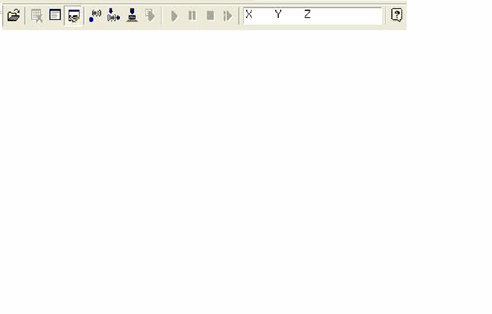
ملحوظة:
في الإعدادات الافتراضية لنظام Windows، يكون لون شريط عنوان النافذة النشطة باللون الأزرق؛ ولون شريط عنوان النافذة غير النشطة باللون الرمادي.
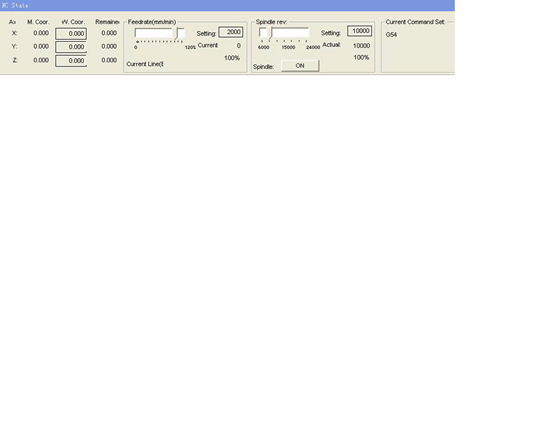
نافذة حالة التحكم الرقمية
توجد نافذة عرض الإحداثيات في الجزء العلوي من الشاشة وتعرض الموضع الحالي وسرعة التغذية وتعديل معدل التغذية للمحور الرئيسي (أداة القطع).
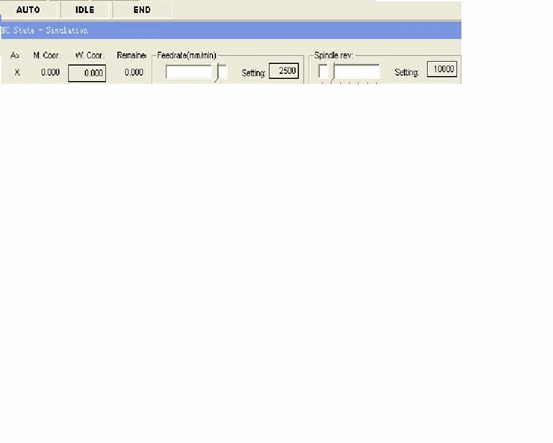
معلومات حالة المعالجة والوقت
يعرض شريط عنوان نافذة التحكم الرقمي أيضًا بعض معلومات الحالة. كما هو موضح في الرسم البياني أعلاه، على سبيل المثال، أثناء محاكاة النظام، يعرض شريط العنوان نص "وضع المحاكاة"، ووقت التنفيذ المقدر (حسب 100% يتم عرض معدل التغذية أيضًا على الجانب الأيمن من شريط العنوان. أثناء المعالجة الفعلية، يتم عرض وقت المعالجة الفعلي على الجانب الأيمن.
الموقف الحالى
لتسهيل وصف المواضع المختلفة، يعرض Ncstudio™ مجموعتين من أنظمة الإحداثيات لنظام إحداثيات الميكانيكي ونظام إحداثيات قطعة العمل في نفس الوقت.
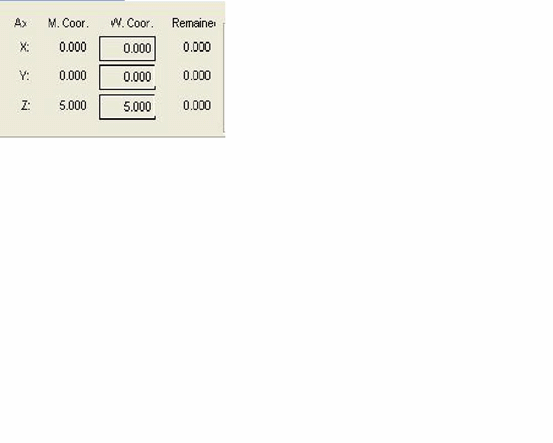
يوفر النظام طريقة ملائمة لضبط وتعديل نقطة الأساس لقطعة العمل: اضبط النقطة الحالية كنقطة أساس لقطعة العمل، أي الموضع النسبي للمحور الفردي عند الصفر. حرك المؤشر إلى منطقة العرض الإحداثية لهذا المحور وانقر على المفتاح الأيسر للفأرة، ثم يمكن أن تصبح إحداثيات هذا المحور 0. إذا كنت بحاجة إلى ضبط جميع المواضع الحالية للمحاور الثلاثة إلى 3، فما عليك سوى النقر في مناطق إحداثيات مختلفة.
موجه:
طريقة أخرى لضبط جميع إحداثيات قطعة العمل على الصفر هي تحديد "العملية (O) | ضبط النقطة الحالية كنقطة أساسية لقطعة العمل (Z)..." أو تحديد زر شريط الأدوات المكافئ.
سرعة تغذية
يتم عرض معلومات متنوعة مثل سرعة الضبط والسرعة المؤقتة وعامل مقياس السرعة ورقم السطر (الفقرة) الحالي في منطقة سرعة التغذية. يمكن أيضًا تعديل قيمة ضبط السرعة ومعدل التغذية.
l شريط الشريحة بمعدل التغذية: يمكن لشريط الشريحة السحب ضبط سرعة الحركة الحالية ضمن نطاق 0~120%يتم عرض معدل التغذية في شكل نسبة مئوية.
l قيمة الإعداد: قيمة إعداد سرعة التغذية هي أيضًا القيمة المعطاة بواسطة المعلمة F في الأمر G.
l القيمة الفعلية: القيمة المؤقتة لسرعة التغذية. تتغير مع قيمة الضبط وحالة التسارع أو التباطؤ الحالية ومعدل التغذية.
l رقم السطر (الفقرة) الحالي: يعرض رقم الفقرة أو رقم السطر الخاص بكود التنفيذ الحالي.
عندما يكون النظام في حالة الخمول، انقر فوق قيمة الإعداد، ثم تظهر نافذة حوار إعداد السرعة. عندما يكون النظام في حالة التشغيل التلقائي، يتم استخدام نافذة حوار منبثقة لتعيين السرعة الافتراضية للتشغيل التلقائي.
عندما يكون النظام في الحالة اليدوية، يتم استخدام مربع الحوار المنبثق لتعيين سرعة التشغيل اليدوي، كما هو موضح في الرسم التخطيطي التالي:
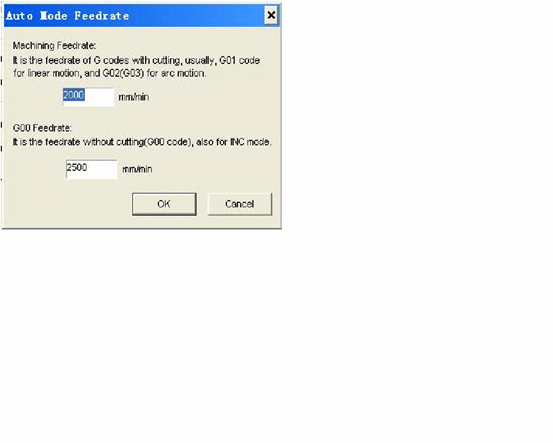
نافذة التشغيل التلقائي
تعرض نافذة التشغيل التلقائي ملف المعالجة الحالي المفتوح. يدعم Ncstudio™ تنسيقين لبرنامج المعالجة وهما تنسيق الأمر G وتنسيق HP PLT في الوقت الحالي. يمكن للمستخدم عرض برنامج المعالجة الحالي من خلال هذه النافذة.
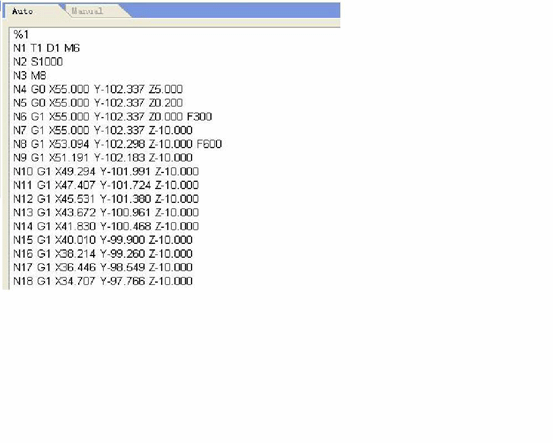
نافذة التشغيل اليدوي
توفر النافذة اليدوية بيئة تشغيل تفاعلية للتحكم في الماكينة بطريقة يدوية للمستخدم.
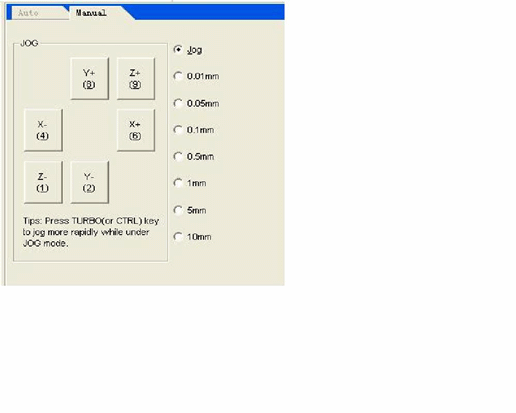
نظرًا لأن النافذة اليدوية توجد في منطقة نافذة الوظيفة للنافذة الرئيسية، فإن الطريقة التي يمكن للمستخدم من خلالها التبديل بين عدة نوافذ وتنشيط النافذة اليدوية هي:
تتضمن منطقة الأزرار اليدوية في هذه النافذة 6 أزرار يدوية تتوافق مع الاتجاهات الإيجابية والسلبية للمحاور X وY وZ على التوالي.
يتم تشغيل الماكينة يدويًا بطريقتين: طريقة التشغيل المستمر وطريقة الخطوة المتزايدة والتي يتم تقديمها على التوالي على النحو التالي:
طريقة الركض المستمر.
في وضع التشغيل المستمر، عندما تكون النافذة اليدوية هي النافذة النشطة الحالية، اضغط على المفتاح الرقمي المقابل على لوحة المفاتيح. عندما يكون المفتاح في حالة الضغط، تعمل الآلة؛ وعند تحرير المفتاح، تتوقف الآلة عن العمل.
عند تنفيذ إجراء الركض، تعرض نافذة التتبع موضع التتبع حسب لون الأمر G00.
زيادة خطوة الطريقة.
إنها تشبه الطريقة اليدوية. الفرق بين طريقة الركض المستمر وطريقة الخطوة المتزايدة هو أن طريقة الخطوة المتزايدة يمكنها التحكم بدقة في سرعة تغذية المحور الحركي للآلة.
يمكن للمستخدم تنفيذ عملية زيادة الخطوات بالماوس ولوحة المفاتيح من خلال واجهة تفاعلية، كما يمكنه تنفيذ هذه العملية من خلال لوحة التشغيل اليدوية أو صندوق التشغيل. يمكن أن يتوافق لمس الزر اليدوي في كل مرة مع طول الخطوة المحدد لحركة المحور.
طريق لوحة المفاتيح.
عندما تكون نافذة الركض هي النافذة النشطة الحالية، يمكن أن يؤدي زيادة أو تقليل طول خطوة الركض عن طريق مفتاح الاتجاه إلى رؤية تغيير في زر طول خطوة الركض.
طريق الفأر.
استخدم الماوس مباشرةً للنقر على زر طول الخطوة المناسب.
ملحوظة:
تجنب ضبط طول خطوة الركض بشكل كبير جدًا حتى لا تتلف الماكينة بسبب التشغيل الخاطئ.
طريق الفأر.
استخدم مفتاح الماوس الأيسر للنقر على الزر، ثم يتم تشغيل الزر مرة واحدة.
ملحوظة:
نظرًا لأن تنفيذ أمر jog بواسطة النظام يحتاج إلى وقت معين في كل مرة، فإن النقر المتكرر قد يتسبب في مطالبة النظام بمعلومات الخطأ التي تفيد بأن "الجهاز مشغول والعملية الحالية غير صالحة".
زيادة/تقليل العمق.
يمكن أن يؤدي استخدام مفاتيح +/- على لوحة المفاتيح والمفاتيح الرقمية إلى زيادة العمق وتقليله بسرعة.
نافذة معلمات النظام
تتضمن معلمات النظام نوعين: معلمات المعالجة ومعلمات المنتج. يتم شرح معلماتها المختلفة بالتفصيل على النحو التالي.
1. معلمات المعالجة
يتم ضبط معلمات معالجة Ncstudio™ على النحو التالي:
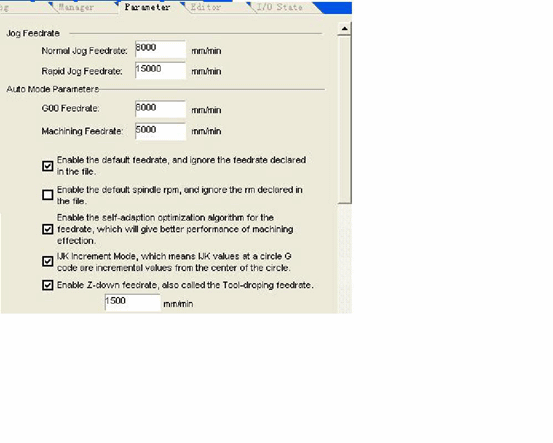
السرعة اليدوية: تتضمن السرعة اليدوية العالية والسرعة اليدوية المنخفضة. تُستخدم هاتان القيمتان لسرعة الحركة في وضع "الركض".
تشير السرعة المنخفضة اليدوية إلى سرعة الحركة عند الضغط على مفتاح الاتجاه اليدوي فقط؛
تشير السرعة العالية اليدوية إلى سرعة الحركة عند الضغط على مفتاح "السرعة العالية" في نفس الوقت.
يمكن أيضًا ضبط هاتين القيمتين مباشرةً من خلال نافذة حالة التحكم الرقمي. المعلمات التلقائية:
l سرعة التشغيل الخامل: سرعة حركة الأمر G00؛
l سرعة المعالجة: سرعة الاستيفاء لأوامر المعالجة G01، G02، G03 وما إلى ذلك.
تتحكم هاتان القيمتان في سرعة الحركة في الوضع التلقائي. إذا لم يحدد برنامج المعالجة أو أمر MDI السرعة، فإن الآلة تتحرك من خلال ضبط السرعة هنا.
ملحوظة:
سرعة الحركة عن طريق الزيادة هي سرعة التشغيل الخاملة.
l استخدام السرعة الافتراضية: ما إذا كان سيتم التخلي عن السرعة المحددة في برنامج المعالجة واستخدام سرعة النظام الافتراضية أعلاه.
l اعتماد السرعة وتحسينها ذاتيًا: ما إذا كان سيتم السماح للنظام بتحسين سرعة المعالجة وفقًا لخاصية الاتصال الخاصة بقطعة العمل المعالجة.
l وضع زيادة IJK: ما إذا كانت برمجة مركز الدائرة (IJK) هي وضع زيادة وما إذا كانت قيمة IJK المستخدمة في برمجة القوس لبعض برامج المعالجة اللاحقة هي قيمة زيادة. راجع الأوصاف الموجودة في برامج المعالجة اللاحقة المقابلة لهذه النقطة.
l استخدام سرعة خفض الأداة في الاتجاه Z: ما إذا كان سيتم استخدام سرعة خفض أداة محددة أثناء الحركة الرأسية إلى الأسفل في الاتجاه Z.
l تحسين سرعة رفع الأداة في الاتجاه Z: ما إذا كان سيتم استخدام سرعة G00 لرفع الأداة أثناء الحركة الرأسية للأعلى في الاتجاه Z.
يستخدم أمر التشغيل الخامل (G00) معدل تغذية ثابت 100%:هذه المعلمة هي خيار. يجب أن توجه النظام إلى ما إذا كان سيتجاهل تأثير معدل التغذية عند تنفيذ أمر التشغيل الخامل. لن تتأثر سرعة التشغيل الخامل عند تغيير المعدل بهذه الطريقة.
l أثناء التوقف المؤقت أو الإنهاء، إيقاف المحور الرئيسي تلقائيًا (يحتاج إلى إعادة التشغيل): تحديد ما إذا كان سيتم إيقاف دوران المحور الرئيسي تلقائيًا عند توقف أحد برامج المعالجة مؤقتًا أو بعد إنهاء المعالجة.
l انعكاس المحور X: إعداد إنشاء صورة انعكاس للمحور X.
l انعكاس المحور Y: إعداد إنشاء صورة انعكاسية للمحور Y.
معلمات تغيير موضع الأداة:
l استخدام موضع تغيير الأداة: يرجى تحديد هذا الخيار إذا كان مطلوبًا العودة التلقائية إلى موضع معين بعد انتهاء المعالجة.
يمكن لمعلمات تغيير موضع الأداة الأخرى أن تعمل فقط عند تمكين استخدام موضع تغيير الأداة.
l إحداثيات ميكانيكية X وY وZ لموضع تغيير الأداة: ضبط إحداثيات ميكانيكية لموضع تغيير الأداة (ملاحظة: ليست إحداثيات قطعة العمل!).
معلمات نقطة عودة الأداة:
نقطة عودة الأداة: رفع الأداة h8 (بالنسبة لنقطة قاعدة قطعة العمل) عند إرجاع نقطة القاعدة ونقطة الكسر لقطعة العمل للتشغيل المستمر.
معلمات إدخال الملف:
l عمق معالجة PLT ثنائية الأبعاد: ضبط عمق الأداة عند تحميل معالجة ملف PLT.
l ارتفاع رفع الأداة: ضبط ارتفاع رفع الأداة على h8 أثناء معالجة ملف PLT.
وحدة PLT لكل مم: ضبط قيمة وحدة PLT.
l عكس المحور Z: تحديد ما إذا كان سيتم استخدام وظيفة عكس المحور Z. الوضع الافتراضي للنظام هو أن الجزء الموجود أعلى المحور موجب.
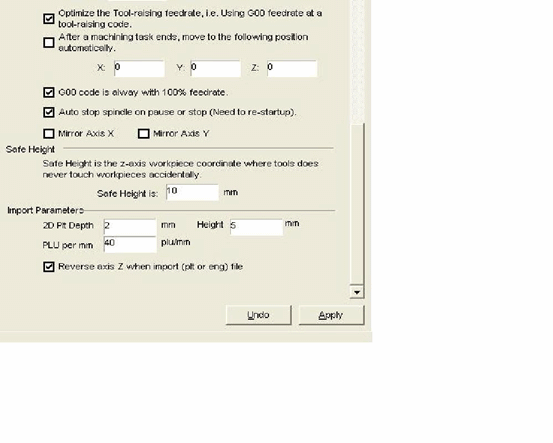
2. معلمات المنتج
لا يتصل المستخدم بـ "معلمات المنتج" التي تتطلب إدخال كلمة مرور (ncstudio) عند الاتصال. هذا فقط لتجنب أي فشل في النظام ناتج عن تغيير هذه المعلمات المهمة عن طريق الخطأ من قبل المستخدم.
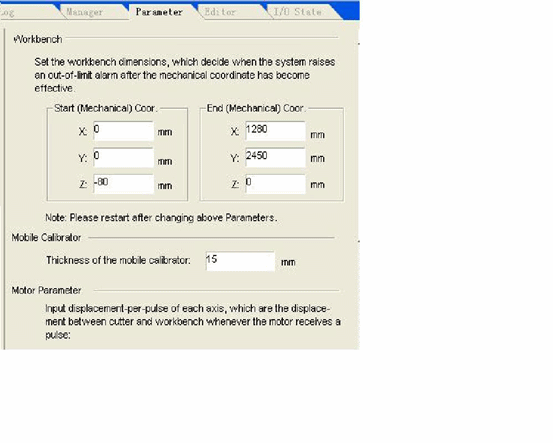
أبعاد طاولة العمل:
يرجى إجراء الإعداد وفقًا للمعلمات المذكورة أعلاه لتجنب أي ضرر محتمل ناتج عن الاصطدام بمفتاح الحد أو الحد الأقصى.
ملحوظة:
لقد تم تعيين هذه القيمة مسبقًا خارج المصنع؛ لا تقم بمراجعتها!
معلمات المعايرة المتنقلة: (كتلة لأداة القطع)
lسمك المعاير المحمول: يرجى قياس سمك المعاير المحمول بدقة وملئه هنا.
معلمات المحرك:
l قيمة النبضة: تشير إلى الحد الأدنى للإزاحة التي يمكن معالجتها بواسطة بطاقة التحكم في الحركة. في نظام الخطوة، تتوافق عادةً مع نبضة خطوة واحدة وتغير إزاحة زاوية النبضة الخطوة إلى إزاحة خطية وفقًا لعلاقة النقل.
l سرعة بدء التشغيل: تتوافق هذه المعلمة مع تردد بدء تشغيل المحرك المتدرج.
التسارع: يستخدم النظام معلمات تسارع مزدوجة لتحديد سعة تسارع الحركة:
l تسارع المحور الفردي: يستخدم لوصف قدرة التسارع والتباطؤ لمحور التغذية الفردي.
lتسارع انحناء المنحنى: يستخدم لوصف قدرات التسارع والتباطؤ لمحاور التغذية المتعددة أثناء الربط.
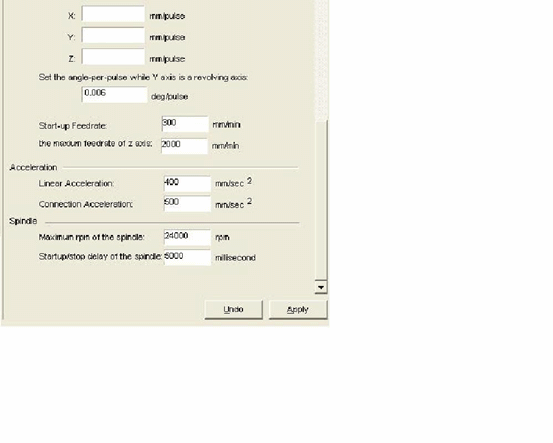
نافذة حالة الإدخال/الإخراج (حالة الإدخال/الإخراج)
إنه مفيد جدًا لمراقبة النظام وتشخيص الأعطال. اضغط مع الاستمرار على 3 مفاتيح SHIFT وCTRL وALT، واستخدم مفتاح الماوس الأيمن للنقر فوق الاتجاه أو الحد الذي تريد مراجعته، ثم حدد القطبية وقم بتغييرها، ثم قم بتشغيل أو إيقاف تشغيل الوظائف ذات الصلة.
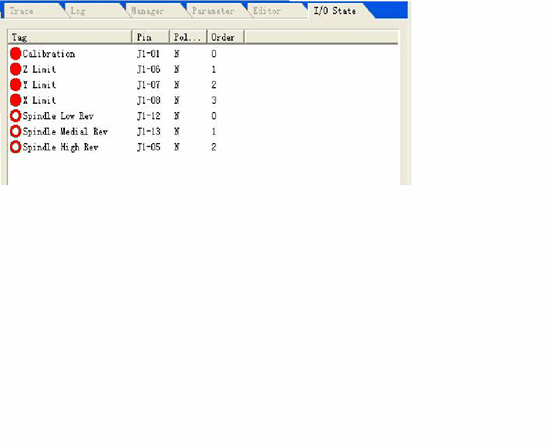
وصف قوائم البرنامج
تتضمن قائمة "الملف" خيارات الأوامر للتحكم في الملف.
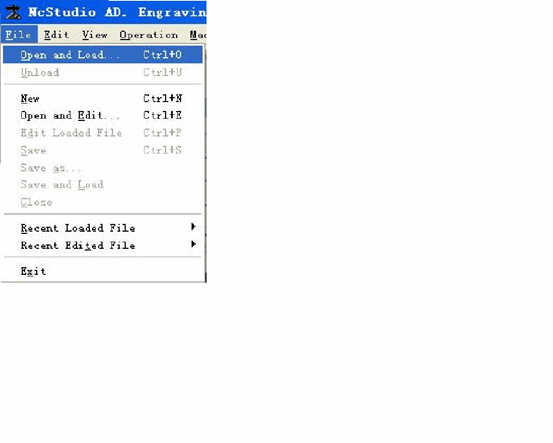
يُستخدم الخياران السابقان في هذه القائمة المنسدلة لتحميل وتفريغ ملف البرنامج. تُستخدم الخيارات السبعة المتوسطة لتحرير ملف البرنامج. يُعرض الملف المفتوح بواسطة وظيفة التحرير في نافذة التحرير. يُرجى ملاحظة الاختلافات بين وظيفتي "التحميل" و"التفريغ".
القائمة تحرير
تحتوي قائمة "تحرير" على خيارات قائمة لتحرير النافذة. سيتغير خيار القائمة هذا مع النافذة النشطة الحالية في منطقة النافذة الثانية، حيث قد تحتوي هذه النوافذ على بعض وظائف التحرير المحددة.
قائمة التشغيل
من الممكن تنفيذ عمليات مختلفة في قائمة "التشغيل"، ولكن القائمة لا تتضمن التحكم في معدل تغذية اتجاه الإخراج (وظيفة M) والمحور الرئيسي، حيث توجد هذه الوظائف في قائمة "الماكينة".
إصدار الحد
هذه الوظيفة هي وسيلة لإخفاء وظيفة الحد عندما يصل النظام إلى الحد الأقصى ولاستعادة الوضع الطبيعي للآلة عند استخدام التشغيل اليدوي. نظرًا لأن وظيفة الحد يتم إخفاءها في هذه اللحظة، فيجب على المشغل الانتباه بشكل خاص لاستخدام هذه الوظيفة.
تعمل عملية القائمة هذه على تمكين وتعطيل وضع المعالجة بخطوة واحدة. بمجرد تمكين "تنفيذ القسم الواحد"، يدخل برنامج المعالجة في وضع الإيقاف المؤقت عند تنفيذ كل قسم.
تعيين النقطة الحالية كنقطة أساسية لقطعة العمل
حدد خيار القائمة "تعيين النقطة الحالية كنقطة أساسية لقطعة العمل"، ويمكن لهذا تعيين إحداثيات قطعة العمل عند النقطة الحالية على الصفر، وهذا في الواقع لا يسبب حركة فعلية للموضع.
ضبط إحداثيات قطعة العمل عند النقطة الحالية…
تتيح هذه الوظيفة للمستخدم ضبط إحداثيات قطعة العمل عند النقطة الحالية بسهولة. يمكن أن يؤدي تحديد خيار القائمة هذا إلى تغيير إحداثيات موضع الأداة الحالي. بعد تحديد خيار القائمة هذا، سيظهر مربع حوار "ضبط إحداثيات قطعة العمل عند النقطة الحالية" في النظام.
قم بإدخال القيم المناسبة في مربعات التحرير المقابلة للمحاور X وY وZ، ثم يتم تغيير إحداثيات الموضع الحالي.
إرجاع نقطة القاعدة لقطعة العمل…
نقطة الأساس لقطعة العمل هي إحداثيات نقطة الأساس لقطعة العمل.
بعد تحديد خيار "إرجاع نقطة الأساس لقطعة العمل..."، ستقوم أداة التلميح تلقائيًا بإرجاع نقطة الأساس لقطعة العمل من الموضع الحالي في تسلسل Z وX وY.
نظرًا لأن إحداثيات Z للنقطة النهائية تكون دائمًا على سطح معالجة قطعة العمل، لتجنب إتلاف سطح قطعة العمل أو طرف الأداة بسبب عودة طرف الأداة إلى نقطة الصفر لقطعة العمل، في الواقع، لا يعود المحور Z إلى نقطة الصفر، ولكنه يعود إلى قيمة الانحراف فوق نقطة الصفر. يتم تعيين هذه القيمة بواسطة "نقطة عودة الأداة" في معلمة المعالجة في "نافذة معلمة النظام".
حفظ نقطة الأساس لقطعة العمل
يمكن للمستخدم الحفظ بشكل متكرر باستخدام نقطة الأساس لقطعة العمل كقيمة إعداد مسبق؛ ويمكن حفظ 10 مجموعات من بيانات الإحداثيات في المجموع.
قراءة نقطة الأساس لقطعة العمل
اقرأ قيمة إحداثيات نقطة الأساس المحددة مسبقًا لقطعة العمل، ثم عد بسرعة لقراءة نقطة الأساس المحددة مسبقًا لقطعة العمل. بعد قراءة نقطة الأساس لقطعة العمل، استخدم الأمر "نقطة الأساس لقطعة العمل" للعودة إلى نقطة الأساس المحددة مسبقًا لقطعة العمل.
ابتداء
يحتوي خيار القائمة هذا على وظيفتين:
الوظيفة الأولى: إذا تم تحميل برنامج معالجة معين وكانت حالة النظام الحالية "خاملة"، بعد تحديد خيار القائمة هذا، ستبدأ الآلة تلقائيًا في تنفيذ إجراء المعالجة التلقائية من الجملة الأولى لبرنامج المعالجة. بمجرد بدء المعالجة، يدخل النظام في حالة "تلقائية | عملية" ثابتة؛ إذا كان النظام في حالة محاكاة، فإنه ينفذ إجراء المعالجة حسب حالة المحاكاة.
الوظيفة الثانية: إذا كان النظام في حالة "تلقائي | إيقاف مؤقت"، بعد تحديد خيار القائمة هذا، سيستمر النظام في إجراء المعالجة التلقائية من وضع الإيقاف المؤقت ويدخل في وضع "تلقائي | تشغيل" الثابت. إذا كان النظام في حالة محاكاة، فإنه ينفذ إجراء المعالجة حسب حالة المحاكاة.
موجه:
يحتوي النظام على مسارين للدخول إلى حالة "الإيقاف المؤقت": المسار الأول هو أن يكون النظام في وضع "معالجة خطوة واحدة" في الوقت الحالي؛ المسار الثاني هو أن يختار المستخدم وظيفة "الإيقاف المؤقت" أثناء إجراء المعالجة.
وقفة
أثناء إجراء المعالجة التلقائية، يتم تمكين وظيفة "الإيقاف المؤقت". ثم أدخل حالة "تلقائي | إيقاف مؤقت". حدد خيار القائمة "ابدأ" إذا كنت بحاجة إلى متابعة إجراء المعالجة.
إذا كان النظام في حالة محاكاة، فبعد اختيار "إيقاف مؤقت"، سيتوقف النظام مؤقتًا ويدخل في حالة "تلقائي | إيقاف مؤقت". اختر "بدء" إذا كنت ترغب في استمرار المحاكاة.
قلة النوم
أثناء عملية المعالجة التلقائية، أي عندما يكون النظام في حالة "تلقائي | إيقاف مؤقت"، يتم تمكين وظيفة "إيقاف مؤقت". حدد خيار القائمة هذا في هذه اللحظة، ستتوقف الآلة عن المعالجة وترفع الأداة، وتنتهي مهمة المعالجة بالكامل، ثم يدخل النظام في حالة "تلقائي | خمول"، هذه هي الطريقة التي تجعل النظام يوقف عملية المعالجة بشكل طبيعي أثناء عملية المعالجة.
يصف المحتوى التالي وظيفة "إعادة الضبط" وهي الطريقة المستخدمة لإيقاف إجراء المعالجة بشكل غير طبيعي في ظل ظروف غير طبيعية.
إذا كان النظام في حالة محاكاة، فبعد اختيار خيار "إيقاف" في القائمة، سيتوقف النظام مؤقتًا ويدخل في حالة "تلقائي | خامل"، ولكنه لن يخرج من حالة المحاكاة. وظيفته هي تمكين المستخدم من تحليل نتائج المحاكاة. إذا احتاج المستخدم أيضًا إلى سياسة التكرار، فيمكنه استخدام خيارات قائمة متنوعة مثل "بدء" و"بدء متقدم" و"استمرار نقطة التوقف" لمواصلة المحاكاة.
الدخول إلى المحاكاة وبدء المحاكاة
إنها تشبه قائمة "ابدأ". إذا تم تحميل برنامج معالجة معين وكانت حالة النظام الحالية "خاملة"، فبعد تحديد خيار القائمة هذا، ستقوم الآلة تلقائيًا بمحاكاة عالية السرعة من الجملة الأولى لبرنامج المعالجة. تشبه وظيفة المحاكاة وظيفة العرض التوضيحي، لكنها أفضل من وظيفة العرض التوضيحي.
توفر المحاكاة بيئة معالجة محاكاة سريعة وحيوية للمستخدم.
عند تشغيل برنامج المعالجة بطريقة المحاكاة، لن يقوم النظام بدفع الآلة لإجراء العمليات الميكانيكية والكهربائية المقابلة، ولكنه سيعرض فقط مسار معالجة الأداة بسرعة عالية على نافذة عرض المسار. يمكن للمستخدم فهم شكل حركة الآلة مسبقًا عن طريق المحاكاة، وتجنب إتلاف الآلة بسبب خطأ أثناء إعداد برنامج المعالجة ومعرفة معلومات إضافية أخرى.
بمجرد بدء عملية المحاكاة، يصبح خيار القائمة هذا "إيقاف المحاكاة والخروج من وضع المحاكاة"، بعد تنفيذ هذه الوظيفة، ستتوقف المحاكاة على الفور.
بداية متقدمة
تعمل هذه الوظيفة على تنفيذ تخطي وظيفة البرنامج.
تستمر نقطة الاستراحة
في الواقع، وظيفة خيار القائمة هذا هي نسخة مبسطة من "البدء المتقدم". يستمر النظام من نقطة توقف المعالجة الأخيرة من خلال تنفيذ هذه الوظيفة.
يمكن أيضًا استخدام هذه الوظيفة لتنفيذ المحاكاة.
تنفيذ أمر المعالجة…
عند تنفيذ خيار القائمة هذا، سيظهر للنظام مربع حوار "تنفيذ أمر المعالجة" كما هو موضح في الرسم التخطيطي التالي:
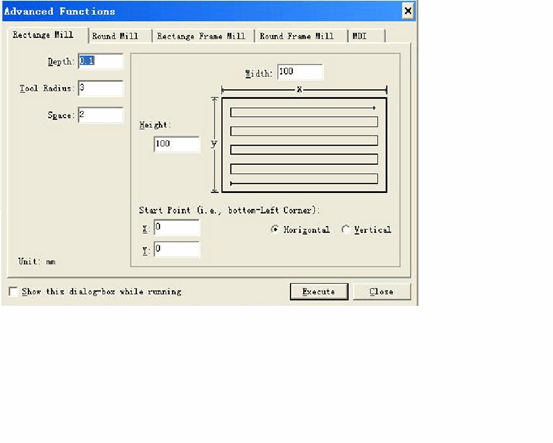
تعديل جيد
يتم تمكين هذه الوظيفة فقط في حالة الإيقاف المؤقت أثناء إجراء المعالجة التلقائية. يتم استخدامها لتحقيق ضبط دقيق للعمق دون إيقاف إجراء المعالجة. واجهة التشغيل الخاصة بها تشبه النافذة اليدوية:
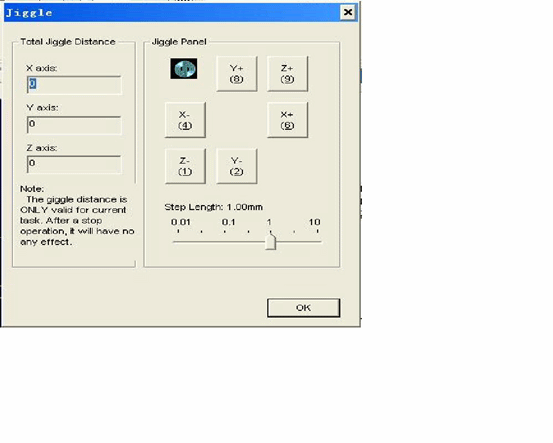
أداة المعايرة
يمكن للمستخدم تحديد إحداثيات مناسبة في اتجاه Z لنقطة الأساس لقطعة العمل ومعايرة الإحداثيات مرة أخرى بعد تغيير الأداة باستخدام وظيفة معايرة الأداة. عند تنفيذ هذه الوظيفة، حدد وظيفة معايرة الأداة من القائمة.
عند معايرة الأداة، قم أولاً بتحديد سطح المعالجة يدويًا، ثم اضبط سطح المعالجة كنقطة أساسية لقطعة العمل في الاتجاه Z، ثم قم بمعايرة الأداة للمرة الأولى. بعد تغيير الأداة في كل مرة، قم بمعايرة الأداة للمرة الثانية.
إجراءات التشغيل
1. البدء
قبل بدء التشغيل، تأكد أولاً من أن جميع التوصيلات بين الجهاز والكمبيوتر سليمة، ثم قم بتشغيل مصدر الطاقة للجهاز والكمبيوتر. بعد انتهاء النظام من بدء التشغيل، يدخل إلى نظام التحكم الرقمي Ncstudio™.
2. إعادة ضبط الميكانيكا (اختياري)
المحتويات متضمنة فقط للجهاز مع وظيفة إرجاع نقطة الأساس الميكانيكية؛ يرجى الرجوع إلى دليل الجهاز.
إذا كانت الآلة تدعم تشغيل نقطة الأساس الميكانيكية المسترجعة، فحدد قائمة "نقطة الأساس الميكانيكية المسترجعة". ستقوم الآلة تلقائيًا بإرجاع نقطة الأساس الميكانيكية ومعايرة نظام إحداثيات نظام المعايرة.
في مواقف معينة، على سبيل المثال، بعد التوقف الطبيعي الأخير، قم بتشغيل الجهاز مرة أخرى واستمر في العملية الأخيرة، ولا يحتاج المستخدم إلى تنفيذ عملية إعادة ضبط ميكانيكية، حيث يقوم نظام Ncstudio™ بحفظ معلومات الإحداثيات الحالية أثناء الخروج الطبيعي.
علاوة على ذلك، لا يحتاج المستخدم إلى تنفيذ هذه العملية إذا تأكد من أن الموضع الحالي صحيح.
3. تحميل برنامج المعالجة
قبل بدء المعالجة، يجب على المستخدم عادةً تحميل برنامج المعالجة المطلوب، وإلا فسيتم تعطيل بعض الوظائف ذات الصلة بالمعالجة التلقائية.
بعد تحديد القائمة "فتح (F) | فتح (O)..." ستظهر لك مربع حوار عملية تشغيل الملفات القياسية في نظام التشغيل Windows، قم بتحديد برنامج التشغيل والمسار واسم الملف الذي سيتم فتحه من مربع الحوار هذا.
بعد النقر على زر "فتح"، يتم تحميل برنامج المعالجة إلى النظام. في هذه اللحظة، يمكن للمستخدم الضغط على مفتاح F2 للتبديل بين نافذة "برنامج المعالجة" وعرض برنامج المعالجة الحالي.
4. التشغيل اليدوي
عرض واجهة التشغيل اليدوي
بعد تحديد خيار القائمة "عرض (V) | عرض واجهة التشغيل اليدوي (M)"، ستعرض نافذة عرض المعلمات واجهة التشغيل اليدوي. يمكنك إجراء التشغيل اليدوي على الجهاز من خلال هذه الواجهة بالرجوع إلى القسم 5.2.
الحركة اليدوية
قم بإجراء حركة يدوية على الجهاز باستخدام المفاتيح المقابلة على لوحة المفاتيح الرقمية للكمبيوتر. سيضيء ضوء NUMLOCK على لوحة المفاتيح في هذه اللحظة.
المفاتيح المقابلة هي:
6-الاتجاه الموجب للمحور X
4-الاتجاه السالب للمحور X
8- الاتجاه الموجب للمحور Y
2- الاتجاه السالب للمحور Y
9 —الاتجاه الموجب للمحور Z
1- الاتجاه السلبي للمحور Z
من الممكن تحقيق الحركة اليدوية عالية السرعة للماكينة عن طريق الجمع بين هذه المفاتيح ومفتاح CTRL.
زيادة/تقليل العمق
يمكن أن يؤدي استخدام مفاتيح +/- على لوحة المفاتيح والمفاتيح الرقمية إلى زيادة العمق وتقليله بسرعة.
5. تحديد نقطة الأساس لقطعة العمل
نقطة الأساس لثلاث إحداثيات X وY وZ في برنامج المعالجة هي نقطة الأساس لقطعة العمل. قبل إجراء المعالجة، نحتاج إلى ربط هذا الموضع بالموضع الفعلي. الإجراءات هي:
قم يدويًا بتحريك المحورين X وY للماكينة إلى موضع نقطة الأساس لقطعة العمل، ثم حدد القائمة "تعيين النقطة الحالية كنقطة أساس لقطعة العمل" أو قيم إحداثيات الصفر للموضع الحالي في نافذة الإحداثيات، ثم قم بإجراء المعالجة باستخدام الموضع الحالي كنقطة بداية عند تنفيذ برنامج المعالجة.
تنهي الطريقة المذكورة أعلاه نقطة الأساس لقطعة العمل على المحورين X وY، ولكن ضبط نقطة الأساس لقطعة العمل على المحور Z يتطلب وسائل تشغيل أكثر دقة. يوفر النظام وأجهزة الآلة معًا وظيفة معايرة الأداة على المحور Z.
قم بتحديد الوظيفة “العملية (O) | المعايرة التلقائية للأداة (E)… ” ثم قم بإنهاء المعايرة التلقائية للأداة.
بعد الانتهاء من الإجراءين المذكورين أعلاه، يتم تحديد نقطة الأساس لقطعة العمل للمعالجة.
6. تنفيذ المعالجة التلقائية
تشير المعالجة التلقائية إلى قيام الآلة تلقائيًا بإجراء المعالجة وفقًا لبرنامج المعالجة المحدد.
بدء المعالجة التلقائية
بعد تحديد خيار القائمة "العملية (O) | البدء أو الاستمرار (S)"، ستبدأ الآلة تلقائيًا إجراء المعالجة التلقائية من الجملة الأولى من برنامج المعالجة
توقف الآلة
أثناء عملية المعالجة التلقائية، إذا كان برنامج المعالجة مطلوبًا للتوقف، فاختر خيار القائمة "التشغيل (O) | التوقف (O)"، وستتوقف الآلة عن المعالجة بعد الانتهاء من معالجة الجملة الحالية وتدخل في حالة "الخمول". هذه الطريقة هي الطريقة التي تسمح للنظام بالتوقف بدقة وبانتظام، كما أنها طريقة موصى بها.
ملحوظة:
عند تمكين ميزة الاتصال ذات السرعة العالية والسلسة، سيتوقف النظام عندما تصبح سرعة الارتباط صفرًا.
توقف الماكينة في حالات الطوارئ
أثناء إجراء المعالجة التلقائية، حدد خيار القائمة "العملية (O) | التوقف الطارئ (B)"، إذا حدثت أي حالة طارئة، ستتوقف الآلة عن المعالجة على الفور. إذا كنت بحاجة إلى المعالجة مرة أخرى، حدد أولاً القائمة "العملية (O) | الاستعادة الطارئة (R)" وحدد القائمة "العملية (O) | البدء أو الاستمرار (S)"، ستنفذ الآلة إجراء المعالجة التلقائية من الجملة الأولى من برنامج المعالجة، وإلا فلن تتمكن الآلة من العمل.
توقف مؤقت للآلة
أثناء إجراء المعالجة التلقائية، إذا كانت هناك حاجة إلى إيقاف المعالجة مؤقتًا، فحدد خيار القائمة "العملية (O) | إيقاف مؤقت (P)"، وستتوقف الآلة عن المعالجة بعد الانتهاء من جملة المعالجة الحالية، حدد فقط خيار القائمة "العملية (O) | بدء أو متابعة (S)" إذا كانت هناك حاجة إلى متابعة معالجة البرنامج.
تنفيذ تخطي البرنامج
بعد تحديد خيار القائمة "بدء متقدم (A)"، ستظهر نافذة حوارية للاستفسار عن بدء البرنامج من أي جملة والانتهاء عند أي جملة. إذا قمت بملء رقم فقرة الجملة والنقر فوق مفتاح "ابدأ"، فستقوم الآلة بتنفيذ جملة معينة من البرنامج وفقًا لمتطلباتك، ولكن يجب أن يكون رقم الفقرة قبل جملة البرنامج عند تنفيذ هذه الوظيفة.
7. وظيفة تحديد الاتجاه
إذا كنت تريد تحديد موضع نقطة معينة بسرعة، فحاول استخدام "وظيفة تحديد الموضع المباشر".
مفتاح الاختصار لـ "وظيفة تحديد الموقع المباشر" هو F5؛ مفتاح الاختصار للخروج من "وظيفة تحديد الموقع المباشر" هو Esc.
يمكن تحقيق زيادة في الإدخال عن طريق إدخال الإشارة + قبل X في نافذة "وظيفة التموضع المباشر".
يمكن تحقيق تحديد موضع الإحداثيات الميكانيكية عن طريق إدخال الإشارة * قبل X في نافذة "وظيفة التموضع المباشر".
من خلال إدخال الإشارة + @ قبل X في نافذة "وظيفة التموضع المباشر" يمكن تحقيق وظيفة مراجعة نقطة الأساس لقطعة العمل (بما في ذلك زيادة/تقليل العمق).
اختصارات لبرنامج NcStudio
1. اختصارات عامة
التبديل بين النوافذ المختلفة باستخدام ESC
التبديل بين عناصر التحكم المختلفة باستخدام TAB
التبديل بين النوافذ القابلة للطي المختلفة باستخدام Ctrl+TAB
Ctrl+1 عرض النافذة تلقائيًا
Ctrl+2 عرض نافذة الدليل
Alt+1/F4 عرض نافذة معالجة الموقع
Alt+2 عرض نافذة تأخر النظام
Alt+3 عرض نافذة إدارة البرنامج
Alt+4 عرض نافذة معلمات النظام
Alt+5 عرض نافذة تحرير البرنامج
Alt+6 عرض نافذة حالة الإدخال/الإخراج
Ctrl+Enter ملء الشاشة
Ctrl+Del مسح نافذة موضع المعالجة
Ctrl+O فتح وتحميل
Ctrl+N برنامج معالجة جديد
Ctrl+E فتح وتحرير
Ctrl+P تحرير برنامج المعالجة الحالي
Ctrl+S حفظ
Ctrl+I معالجة معلومات البرنامج
F5 تحديد المواقع المباشرة
F6 تعيين إحداثيات قطعة العمل عند النقطة الحالية
Shift+F6 تعيين النقطة الحالية كنقطة أساسية لقطعة العمل
F7 إرجاع نقطة قاعدة قطعة العمل
معايرة الأداة العائمة باستخدام Ctrl+F7
Shift+F7 معايرة الأداة الثابتة
F8 الدخول (الخروج) من المحاكاة
F9 ابدأ
Ctrl+F9 البدء المتقدم
Shift+F9 نقطة توقف الاستمرار
Ctrl+Shift+F9 تنفيذ أمر المعالجة
F10/إيقاف مؤقت فاصل إيقاف مؤقت
F11 توقف
إعادة تعيين F12
2. اختصارات النافذة اليدوية
ScrollLock تنشيط النافذة اليدوية
4 (لوحة مفاتيح) دليل اتجاه X (بما في ذلك الهرولة والزيادة)
6 (لوحة مفاتيح) اتجاه X+ اليدوي (بما في ذلك الهرولة والزيادة)
2 (لوحة مفاتيح) اتجاه Y يدوي (بما في ذلك الهرولة والزيادة)
8 (لوحة مفاتيح) Y+ دليل الاتجاه (بما في ذلك الهرولة والزيادة)
1 (لوحة مفاتيح) دليل الاتجاه Z (بما في ذلك الهرولة والزيادة)
9 (لوحة المفاتيح) اتجاه Z+ اليدوي (بما في ذلك الهرولة والزيادة)
+ (لوحة المفاتيح) زيادة العمق (إدخال الرقم)
- (لوحة المفاتيح) تقليل العمق (إدخال الرقم)
3. معالجة اختصارات نافذة الموقع
مركز البيت
عرض نقطة المعالجة الحالية
. أو > تكبير
، أو <تصغير
. (لوحة المفاتيح) أطوال خطوات التبديل
Alt+→ أو Alt+← تدوير حول المحور Z
Alt+↑أو Alt+↓ تدوير حول المحور X
Alt+PgUp أو Alt+PgDn تدوير حول المحور Y